Selezionare la scheda "Inizio" del programma CAD:
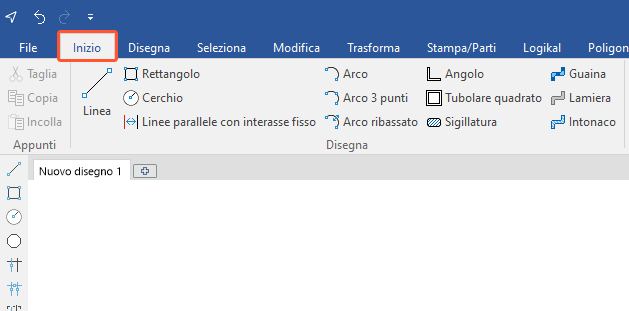
Disegnare un arco
- Selezionare lo strumento "Arco":

- Premere con il pulsante sinistro nell'area di disegno per definire il punto di partenza dell'arco.
Primo metodo:
- Premere il tasto sinistro del mouse nell'area di disegno per definire il raggio dell'arco.
- Trascinare l'arco alla dimensione desiderata e premere il pulsante sinistro del mouse per terminare. Immediatamente dopo è possibile disegnare un altro arco concentrico.
- Premere il tasto "ESC" o il tasto destro del mouse per terminare il disegno.
Secondo metodo:
- Inserire un valore per il raggio e confermare l'immissione nella finestra successiva.
- Premere nuovamente il tasto Invio o il tasto sinistro del mouse per impostare il raggio dell'arco.
- Digitare un valore per Angolo del raggio dell'arco e confermare l'immissione:
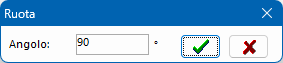
- Premere nuovamente il tasto Invio per posizionare l'arco nell'area di disegno.
- Subito dopo è possibile disegnare un altro arco concentrico utilizzando entrambe le opzioni di immissione.
- Premere il tasto ESC o il tasto destro del mouse per terminare il disegno
Disegnare un arco per tre punti
- Selezionare lo strumento "Arco 3 punti":

- Fare clic con il pulsante sinistro del mouse nell'area di disegno per definire il punto di partenza del diametro dell'arco.
- Cliccare quindi con il tasto sinistro del mouse nell'area di disegno per definire il punto finale del diametro dell'arco.
- Determinare il punto iniziale e finale del diametro dell'arco.
- Trascinare l'arco alla dimensione desiderata con il mouse e premere Invio o il tasto sinistro del mouse per terminare.
Disegnare un arco ribassato
- Selezionare lo strumento "Arco ribassato":

- Premere con il tasto sinistro del mouse nell'area di disegno per definire il punto di partenza dell'arco.
- Premere con il tasto sinistro del mouse nell'area di disegno per definire il punto finale dell'arco.
Primo metodo:
- Trascinare il mouse definendo il raggio dell'arco e, tramite pulsante sinistro del mouse, confermare la geometria desiderata.
Secondo metodo:
- Premere il tasto "S" e inserire l'altezza dell'arco:
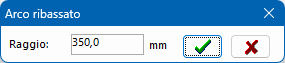
- Confermare l'immissione premendo il tasto "Invio".
- Premere nuovamente il tasto invio per posizionare l'arco ribassato nel disegno.
Convertire segmenti in arco
- Selezionare una parte del disegno dove molti segmenti di linee approssimano un arco.
- Selezionare lo strumento "Cambiare linee a segmenti in archi":

- Le singole linee vengono trasformate in un arco.
- Se necessario seguire i passaggi descritti nel capitolo "Poligoni".


 Deutsch
Deutsch Français
Français Italiano
Italiano